Mit einfachen Kamerabedienungen können automatisch Bilder zum Zielort hochgeladen werden, wann immer der Computer läuft.
Bevor Sie fortfahren:
Vergewissern Sie sich vor dem Hochladen von Bildern, dass der Kamera-Akku vollständig aufgeladen ist.
Wenn der Akku leer ist, bevor der Hochladevorgang abgeschlossen ist, werden alle Bilder gespeichert, die bereits auf den Computer hochgeladen wurden. Die restlichen Bilder können hochgeladen werden, nachdem der Akku aufgeladen wird.
Schalten Sie die Kamera nicht aus und entnehmen Sie nicht die Speicherkarte oder den Akku, während die Übertragung läuft.
Dateien mit mehr als 4 GB können nicht heruntergeladen werden.
TIFF-Dateien können nicht heruntergeladen werden.
Wenn eine Speicherkarte in die Kamera eingesetzt ist, werden die Bilder von der Speicherkarte hochgeladen; andernfalls werden die Bilder vom internen Speicher hochgeladen.
Starten Sie den Computer und klicken Sie auf das ![]() -Symbol in der Taskleiste (Windows) oder der Menüleiste (macOS/OS X/Mac OS X).
-Symbol in der Taskleiste (Windows) oder der Menüleiste (macOS/OS X/Mac OS X).
![]()
![]()
Die Position der Taste Wi-Fi (![]() ) ist vom Kameramodell abhängig.
) ist vom Kameramodell abhängig.
Eine Liste der Zielorte wird angezeigt.
Die Kamera stellt automatisch eine Verbindung her.

Die Kamera zeigt einen Bestätigungsdialog an. Drücken Sie auf ![]() , um mit dem Hochladen zu beginnen.
, um mit dem Hochladen zu beginnen.

Wenn Sie die Kamera mithilfe der Kameramenüs umbenannt haben, müssen Sie die im Abschnitt 2 „Anzeige der Netzwerk- und Zielordneroptionen” beschriebenen Schritte wiederholen.
Während des Hochladens schaltet sich der LCD-Monitor der Kamera aus und die Anzeigelampe blinkt.
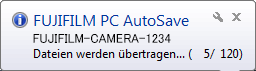
Während des Hochladens zeigt der Computer eine Meldung in der Desktop-Taskleiste (Windows) oder -Menüleiste (macOS/OS X/Mac OS X) an.

Die Kamera schaltet sich automatisch aus, kurz nachdem die Übertragung abgeschlossen ist.
Weitere Informationen erhalten Sie unter den folgenden Links.